一、目标
centos7.6环境下使用GUI图形界面安装kvm虚拟机
二、平台
[root@xserver ~]# cat /etc/redhat-release
CentOS Linux release 7.6.1810 (Core)
三、解析
1.需要在宿主机上安装vncserver
2.每个kvm虚拟机都有个配置文件存放在/etc/libvirt/qemu/
3.宿主机必须安装了GUI桌面
4.宿主机必须安装了kvm相关组件yum install qemu-kvm libvirt virt-manager libguestfs-tools virt-install.noarch -y
四、开始在GUI界面下添加kvm虚拟机
1.打开<虚拟系统管理器>。进入Centos桌面端,依次点击 应用程序---系统工具---虚拟系统管理器。
2.依次点击:文件---新建虚拟机---选本地安装介质(ISO影响或者光驱)---前进
3.选择iso镜像
选{使用ISO映像}---浏览,找到合适的安装镜像。
如果找不到合适的镜像,可以点左下角的加号去自己新建一个安装源。
其实我们也可以<使用CD-ROM或DVD>去装载安装光盘

4.根据实际情况设置kvm虚拟机的内存和cpu参数,然后点前进
5.为kvm虚拟机指定磁盘大小
选<为虚拟机启用存储>,10G做测试够用了,然后点前进。
(下面的选项不知道咋用,先不管了)
6.确认kvm虚拟机名称
顺便能看到虚拟磁盘默认的存储路径是在/var/lib/libvirt/images/ 目录下。
7.开始安装kvm虚拟机的系统
虚拟机系统管理器会自动将刚才建的那个kvm虚拟机的控制台窗口激活打开,让我们继续安装系统。
注意和我们以前安装系统就一样的操作步骤了。
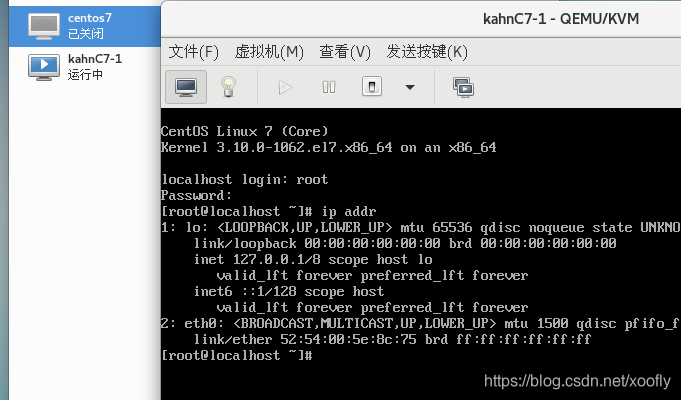
到此kvm虚拟机在GUI界面下就弄完了。完全不需要写命令哦。
kahn ok,2019年10月11日11:37:39





















 2556
2556











 被折叠的 条评论
为什么被折叠?
被折叠的 条评论
为什么被折叠?








